Notionで日記をつけるメリットとは?カレンダービューやタグ活用のコツ

思考や感情を整理したくて、日記を書きたくなることがあります。しかし、紙のノートは続けづらく、管理も面倒です。この記事では、Notionで日記を書くメリットや効果的に管理する方法を詳しく解説します。
記事を読めば、Notionの機能を最大限に活用して、自分に合った理想的な日記システムを構築できます。Notionを使えば、複数のデバイスからアクセスでき、検索や整理もスムーズです。シンプルな日記から多機能なライフログまで、自分のスタイルに合わせて活用しましょう。
» Notionのスマホ利用におすすめ!
カレンダーとタスク管理に特化したアプリはこちら
» Notionの基本的な使い方と活用方法を解説
» Notion活用事例を紹介!効果的に使い業務効率を高める方法
Notionで日記を書くメリット

Notionで日記を書くメリットは、以下のとおりです。
- 柔軟にカスタマイズできる
- 複数のデバイスからアクセスできる
- 便利な検索機能がある
柔軟にカスタマイズできる
Notionは柔軟なカスタマイズが可能で、ユーザーのニーズに合わせた理想的な日記環境を作れます。ページのデザインや機能を自由に調整でき、以下のカスタマイズが可能です。
- ページレイアウトの変更
- データベースやテーブルの追加
- 画像・動画・ファイルの埋め込み
- プロパティやタグの設定
- テンプレートの作成・共有
リストやボード、カレンダーなどビューを切り替えて、情報を異なる形式で表示できます。Notionの柔軟性を生かし、自分に合った日記環境を整えるのがおすすめです。
複数のデバイスからアクセスできる
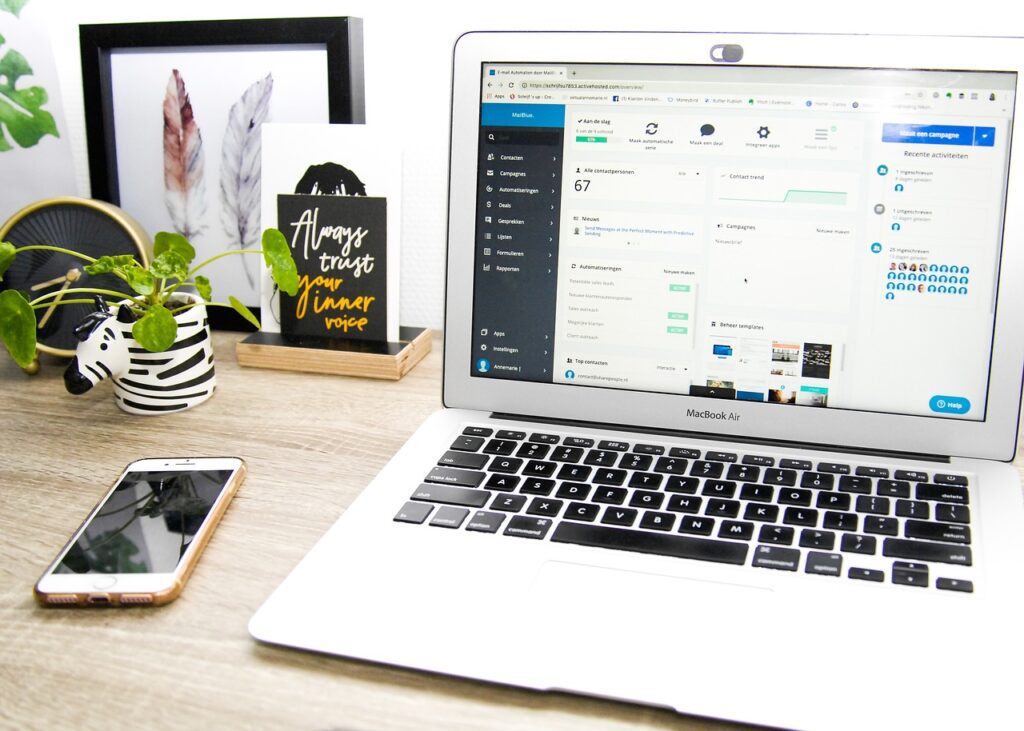
Notionはスマートフォンやタブレット、PCなど複数のデバイスで利用できる便利なツールです。クラウド上で自動同期されるため、いつでも最新の内容を確認できます。外出先でスマートフォンに日記のネタを記録し、帰宅後にPCで日記の続きを書くことも可能です。
オフラインモードにも対応しており、インターネット接続がなくても日記を記録できます。オンラインに戻ると自動的に同期されるため、データの損失を心配する必要はありません。ウェブブラウザからもアクセスできるので、自分のデバイスがなくても日記の確認や編集が可能です。
» Notion同期ブロック機能のメリットや作成法、活用例を解説
» 生産性アップ!Notionをオフラインで活用する効果的な方法
便利な検索機能がある
Notionの検索機能を使えば、日記の管理が効率的に行えます。キーワード検索を使えば、必要な情報をすぐに見つけられます。タグやプロパティを活用した高度な検索や、日付範囲を指定した抽出、全文検索も可能です。
フィルター機能を使えば条件に合う記録のみを表示でき、ソート機能を使えば日付順や重要度順に並べ替えられます。検索結果をデータベースビューとして保存すれば、よく使う検索条件をすぐに適用できて便利です。リアルタイムで更新されるため、常に最新の情報を確認できます。
Notionの機能を活用すれば、膨大な日記データから必要な情報を素早く見つけられます。
Notionの日記テンプレートの使い方
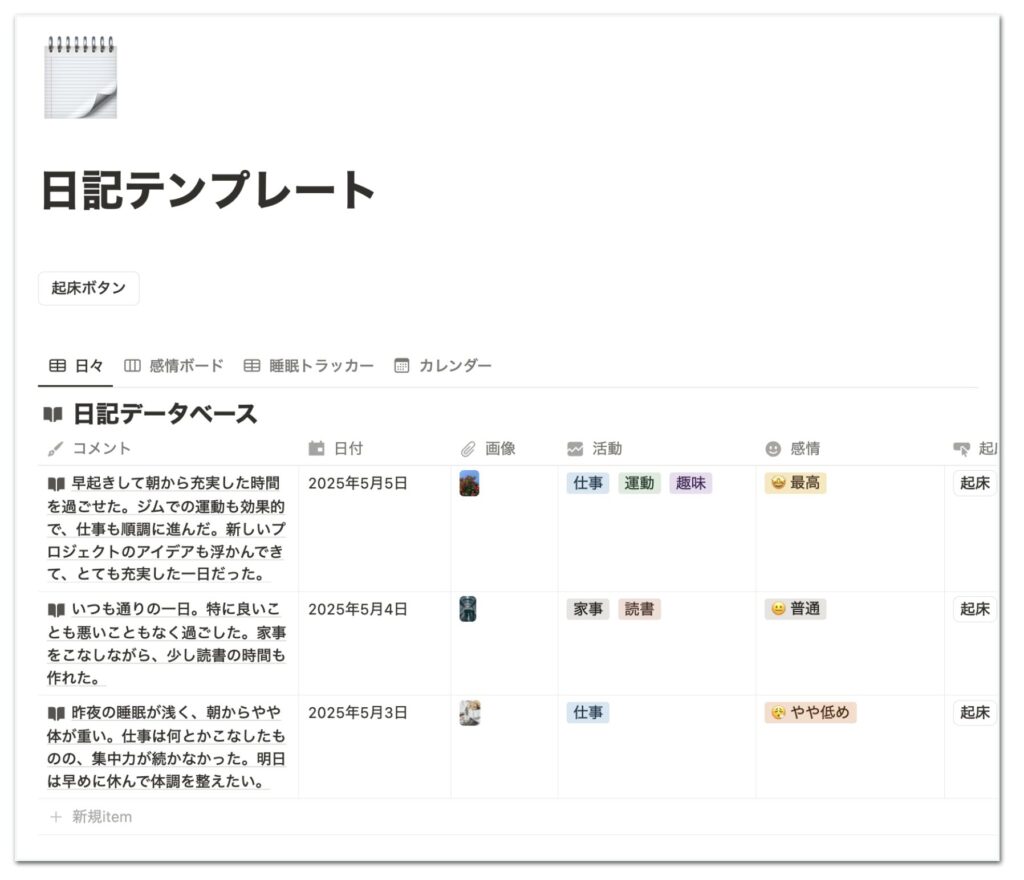
Notionの日記テンプレートを活用するために、以下のポイントを押さえましょう。
- テンプレートのダウンロード方法
- テンプレートの基本機能と使い方
テンプレートのダウンロード方法
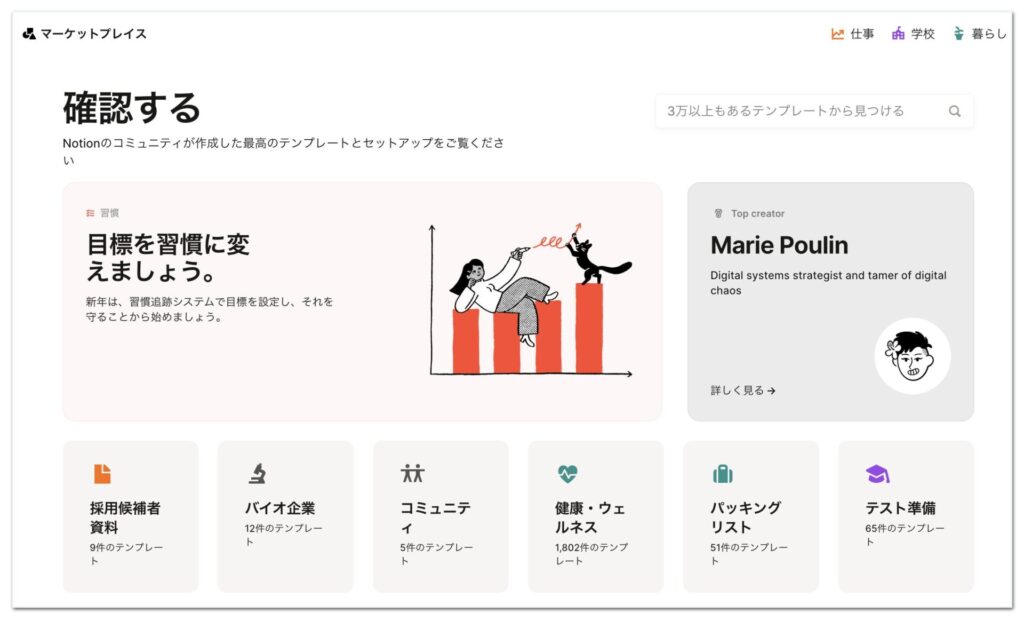
Notionのテンプレートは簡単にダウンロードできます。手順は以下のとおりです。
- テンプレートギャラリーから気になるテンプレートを見つける
- 気になったテンプレートをクリックして確認する
- テンプレートを複製する
- 自分好みにカスタマイズする
初心者でもすぐに使えます。キーワードは「日記」や「ジャーナル」などがおすすめです。
» Notion 日記テンプレートはこちら
» Notion公式テンプレートギャラリーはこちら
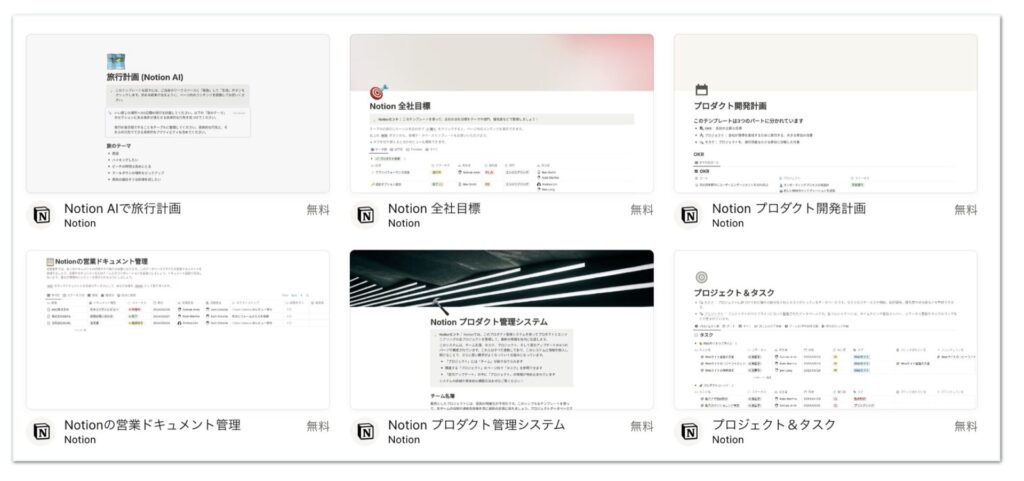
テンプレートをまずは確認したい時→ 「テンプレートを表示」をクリック
すぐにテンプレートを複製したい時→ 「テンプレートを入手」をクリック
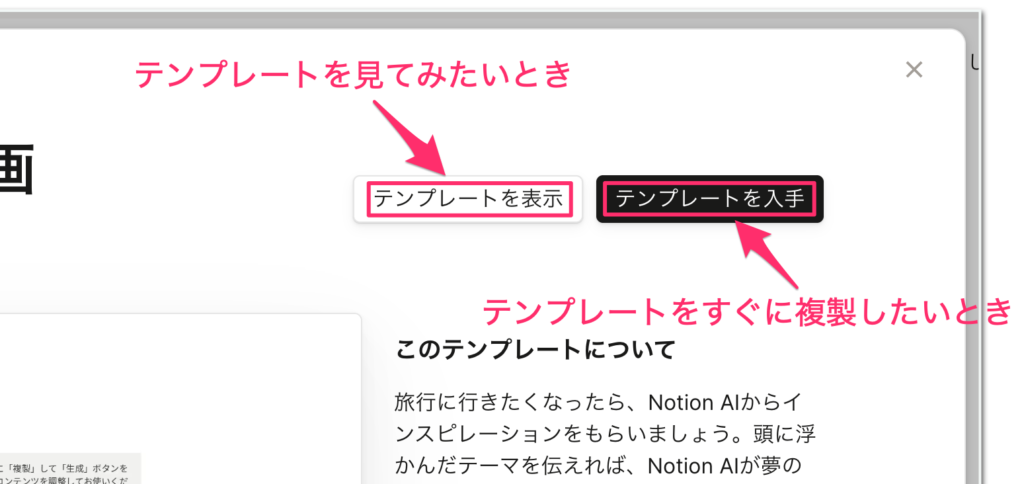
テンプレートページでは、ページ右上の「このテンプレートを使ってみる」をクリックすると自分のNotionページに複製ができます。
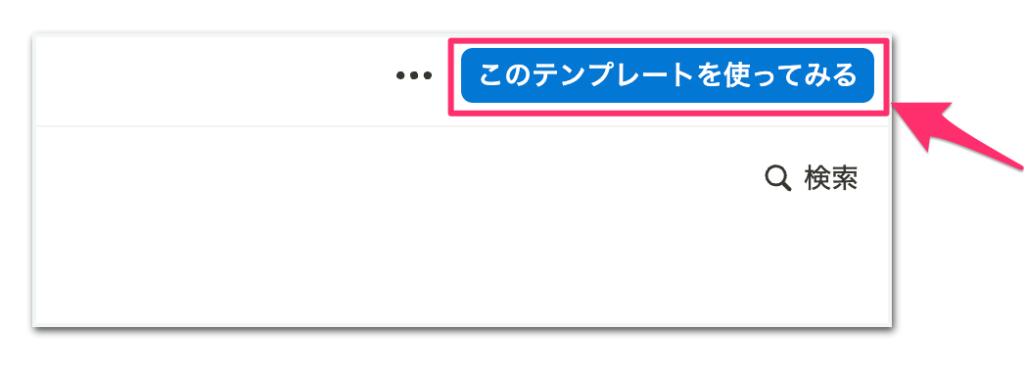
Notionページのどこに複製するかを選び、「追加」ボタンをクリックして複製を実行します。
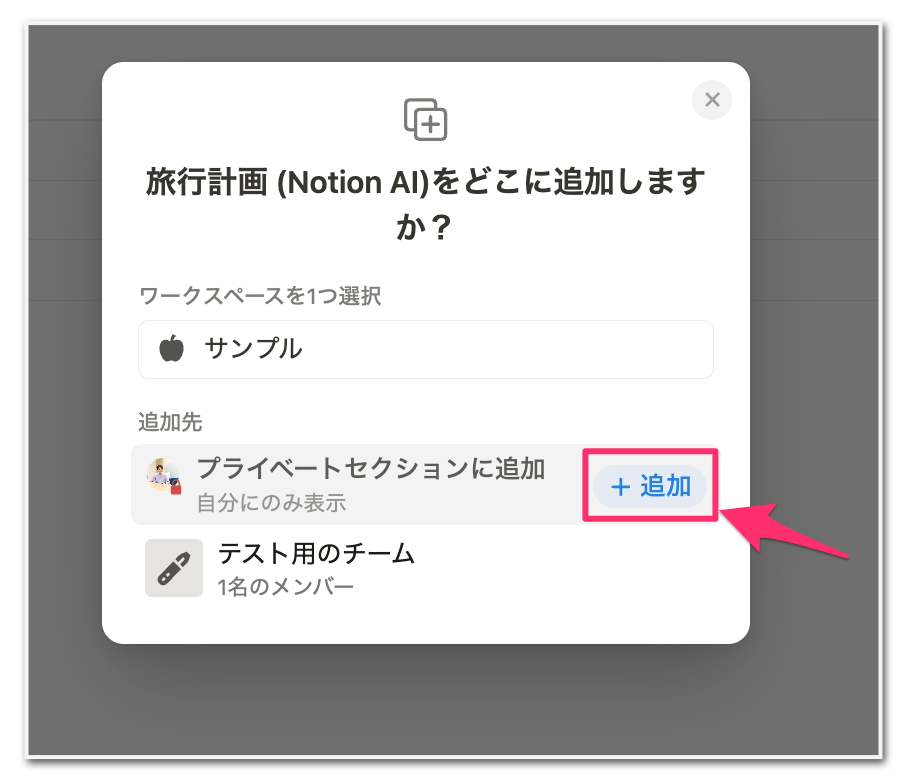
テンプレートの基本機能と使い方
Notionのテンプレートには、日記作成に役立つ多くの機能があります。活用すると、効率的に記録を管理できます。テンプレートの機能は、以下のとおりです。
- テキストエディタ:自由に文章を記録
- 日付プロパティ:日付を自動記録
- タグ機能:カテゴリー分けが可能
- チェックリスト:タスク管理に便利
- 気分・体調の数値化:状態の記録が容易
- 画像・動画挿入:視覚的な記録が可能
- URLリンク機能:関連ページを紐付け
- テーブル機能:データ整理が簡単
- カレンダービュー:日記を視覚的に管理
- データベース機能:情報を体系的に整理
- 検索機能:過去の記録を簡単に検索
組み合わせると、自分に合った日記テンプレートを作れます。最初は慣れが必要ですが、使いこなせば効率よく日記を管理できます。
» スケジュール・タスク管理に!Notionテンプレートの作成方法と活用法
Notionの日記のカスタマイズ方法

Notionの日記をカスタマイズする方法は、以下のとおりです。
- タグの追加と編集
- 日付プロパティの活用
- 評価システムの導入
タグの追加と編集
タグの追加と編集は、Notionの日記を効果的に管理するのに役立ちます。タグを活用すると内容を整理しやすくなり、振り返りにも便利です。タグを追加するには、マルチセレクトプロパティを設定します。日記エントリーごとに複数のタグを付けられます。よく使うタグはプリセットとして登録すると便利です。
タグには色やアイコンを設定でき、視覚的に整理しやすくなります。仕事や家族、趣味、健康、目標などのタグを用意すると、日記の分類がしやすくなります。マルチセレクトオプションを使うと、1つのエントリーに複数のタグを付けられ、詳細な分類が可能です。
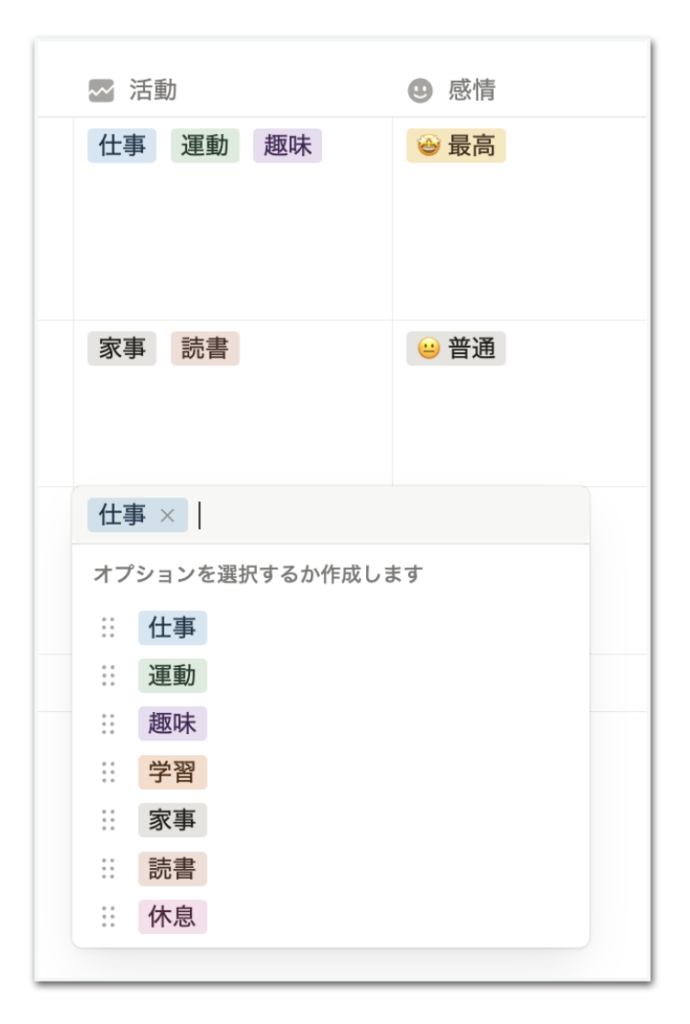
タグでフィルタリングや検索をすると、特定のテーマに関する日記をまとめて確認できます。「仕事」タグが付いたエントリーだけを表示すれば、業務の振り返りに活用できます。タグクラウドを使うと、使用頻度の高いタグがわかりやすく、関心や生活の傾向を把握するのに便利です。
日付プロパティの活用
日付プロパティは、Notionで日記を管理するのに役立ちます。日記エントリーを日付順に整理でき、過去の記録を振り返りやすくなります。主な活用方法は、カレンダービューや日付範囲フィルター、リマインダー機能です。カレンダービューを使うと、日記を視覚的に管理でき、日付ごとの記録を一目で確認できます。
継続的な日記習慣の形成にも便利です。日付範囲フィルターを使うと、特定の期間の日記のみを表示でき、先月や今週の記録にすぐアクセスできます。
日付プロパティを活用すると、Notionでの日記管理がより効率的になります。生活リズムや目的に合わせて、使い方を工夫すると便利です。
評価システムの導入
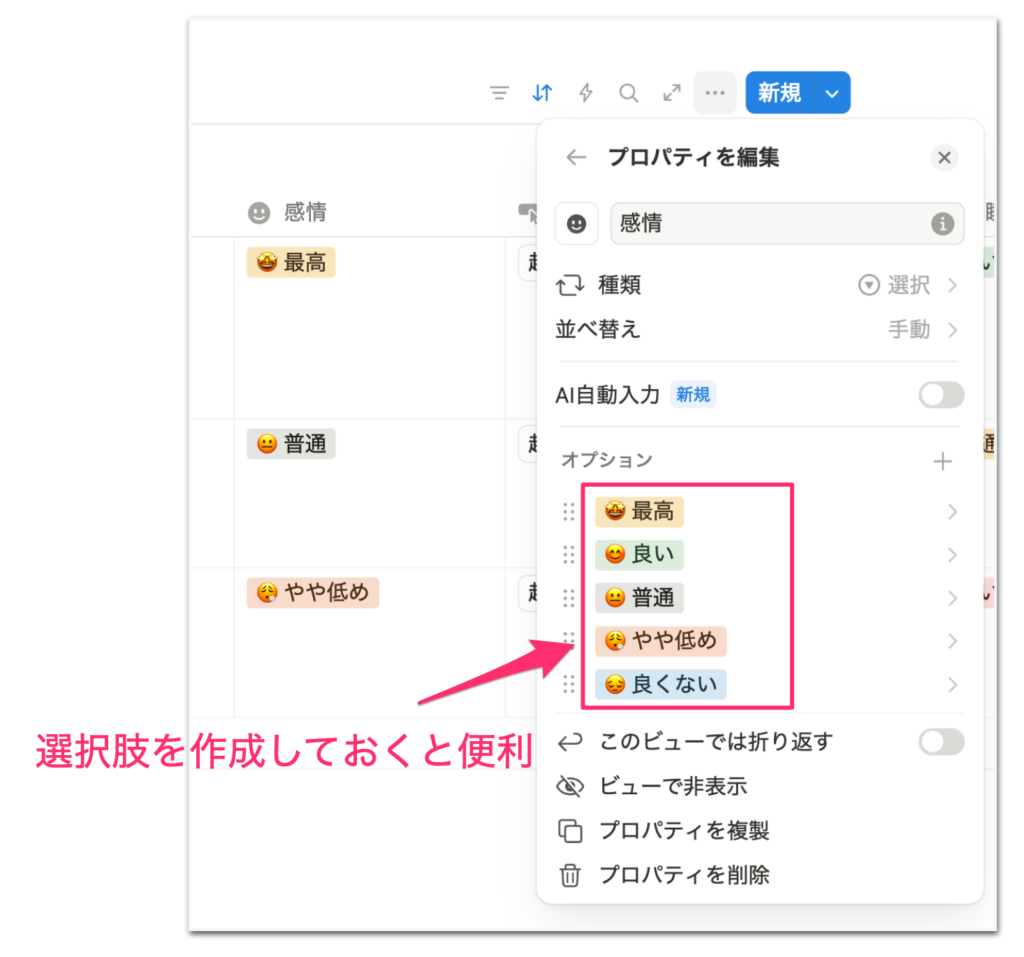
評価システムを導入すると、日記をより具体的に振り返りやすくなり、自己成長や目標達成に役立ちます。効果的に活用するための方法は、以下のとおりです。
- 5段階評価
- 感情トラッカー
- 習慣追跡
- 目標達成度の数値化
5段階評価を使うと、一日の充実度や達成感を記録できます。感情トラッカーは気分の変化を可視化し、メンタルヘルスの管理に役立ちます。習慣追跡を活用すると、継続したい行動を記録するのに便利です。目標達成度の数値化により、進捗状況を客観的に把握できます。
組み合わせれば、自己分析や改善点の発見がしやすくなり、より効果的な自己管理が可能です。
Notionの日記をより効果的に活用するコツ

Notionの日記をより効果的に活用するコツは以下のとおりです。
- リンクドビュー機能でタスクを表示する
- カレンダービューで日記を確認する
- ボードビューでタスクと連動させる
- ギャラリービューを活用して整理する
- チームメンバーと共有する
リンクドビュー機能でタスクを表示する
リンクドビュー機能を使うと、日記ページにタスクを表示でき、振り返りと計画を同時に行えます。タスクデータベースと日記データベースをリンクドビューで表示すれば、タブを切り替えるだけで表示できます。
機能を使うメリットは、以下のとおりです。
- タスクの進捗をすぐに確認できる
- 優先順位と締め切りを管理しやすくなる
- 生産性が向上する
リンクドビューの設定は簡単で、タブを追加してデータベースを指定するだけで利用できます。タスクの作成や編集も可能なため、効率的に作業を進められます。タスクの完了状況をタブを切り替えるだけで確認できるため、モチベーション維持にも効果的です。
カレンダービューで日記を確認する
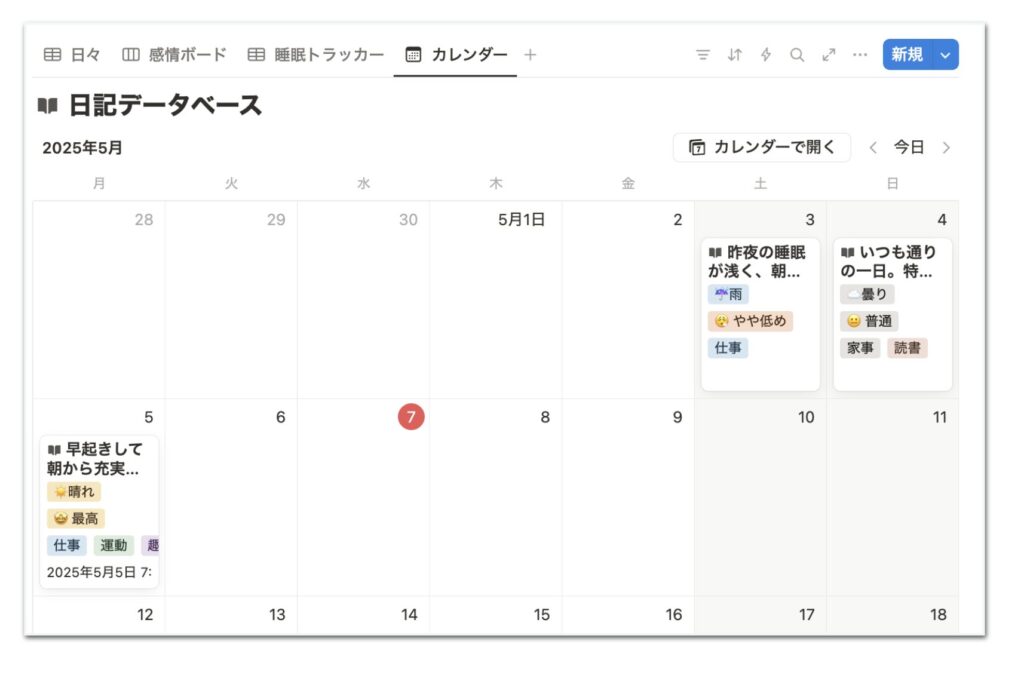
カレンダービューを使うと、日記を時系列で確認しやすくなります。月別や週別の表示を切り替えられ、長期的な傾向や特定の日の詳細を把握できます。色分けやアイコンを活用すれば、習慣の継続や重要な出来事を一目で確認可能です。未来の日付に予定や目標を設定し、計画ツールとしても活用できます。
ドラッグ&ドロップで日付を変更でき、予定の調整も簡単です。フィルター機能を使えば、特定のタグや条件の日記を素早く表示できます。カレンダービューを活用し、日記管理をより効率的に行いましょう。
ボードビューでタスクと連動させる
ボードビューを活用して、タスクと日記を連動させる手順は以下のとおりです。
- カンバン方式を採用する
- 列で状態を表現する
- ドラッグ&ドロップで更新する
- 色分けする
タスクを視覚的に整理し「未着手」「進行中」「完了」などの状態で進捗を管理できます。フィルター機能を使えば特定のタスクのみを表示可能です。タイムラインビューと組み合わせることで長期的な進捗管理がしやすくなります。チームで共有すればメンバー間の状況確認もスムーズになります。
ボードビューを活用し、日記とタスクを連携させ、効率的に管理しましょう。
ギャラリービューを活用して整理する
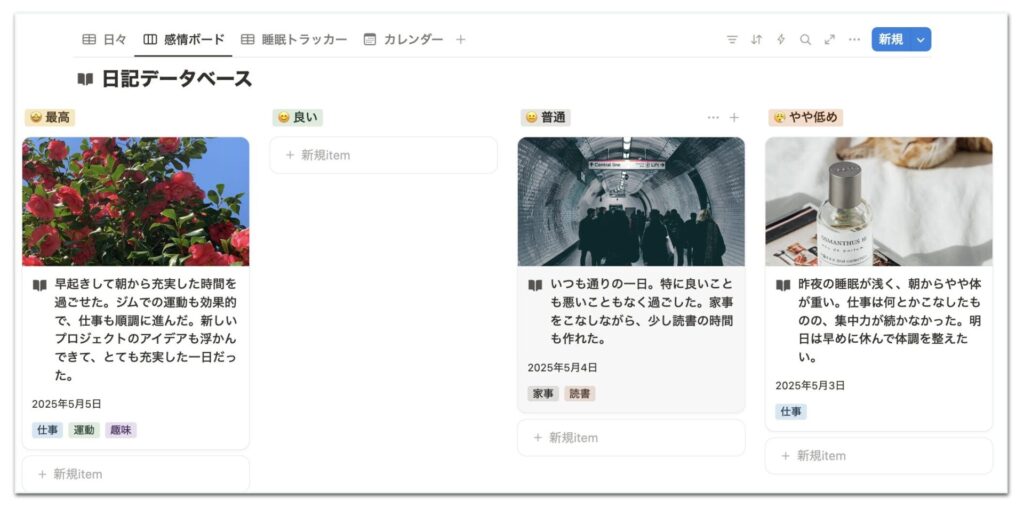
ギャラリービューは日記を視覚的に整理し、管理しやすくする機能です。画像やアイコンを使って見やすくしたり、カテゴリーや気分ごとにグループ化したりできます。サムネイル表示で概要を一目で確認できます。フィルターやソート機能を使えば、特定のタグや日付での検索や日付順の並び替えも可能です。
» Notion 日記テンプレートはこちら
カバー画像を設定して個性を出し、プロパティを使えば情報を効率的に管理できます。レイアウトのカスタマイズや複数のギャラリービューを作成すると、より使いやすい環境を整えられます。
チームメンバーと共有する
Notionの日記をチームで共有すると、コミュニケーションや情報共有がスムーズになります。閲覧や編集の権限を調整でき、進捗や目標の共有が可能です。コメントやメンション機能を使えば意見交換や通知が可能で、タグ付けで情報を整理できます。ただし、個人的な内容の公開には注意が必要です。
週報や月報の共有、チーム目標の記録などに活用すれば、チームの一体感が生まれ、生産性向上につながります。定期的な更新と建設的なフィードバックを心がけると効果的です。
Notionの日記に関するよくある質問

Notionの日記に関するよくある質問を以下にまとめましたので参考にしてください。
- 日記に写真は使える?
- バックアップやエクスポートは可能?
日記に写真は使える?
Notionの日記には写真を簡単に追加できます。画像をドラッグ&ドロップするか、アップロード機能を使うだけで、視覚的な記録として思い出を鮮明に残せます。モバイルアプリからも追加でき、外出先でも更新がスムーズです。写真のサイズ調整や配置変更も可能で、複数の画像を並べて表示できます。
キャプションを追加できる一方、無料プランではファイルごとに5MBまでの制限があるため、写真は厳選が必要です。
バックアップやエクスポートは可能?
Notionではバックアップとエクスポートの両方が可能で、データの安全性と利便性が確保されています。クラウド上で自動バックアップが行われるため、紛失リスクを抑えられます。エクスポート機能も充実しており、MarkdownやCSV、PDFなど複数の形式でデータを出力可能です。
Markdownでエクスポートすれば、他の文書作成ソフトで編集でき、手動エクスポートも簡単に実行できます。エクスポートしたデータは、他のアカウントへの移行にも活用できます。情報を安全に管理しながら柔軟に利用できるのがNotionの強みです。
» Notionのセキュリティ対策を徹底解説
まとめ

Notionを活用するとスケジュールやタスク、習慣を効率よく管理でき、日々の生活を整理しやすくなります。柔軟なカスタマイズ性やデバイス間の同期、検索機能を生かせば、自分に合った形で記録できます。テンプレートを使えば手軽に始められ、タグや日付プロパティ、評価システムを取り入れると便利です。
リンクドビューやカレンダービューなどを活用すれば、視覚的に整理しやすくなります。チームで共有しながら目標に取り組むこともでき、写真の追加やバックアップも簡単です。多機能で使いやすいNotionは、日々の記録や管理に最適です。







